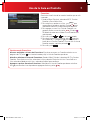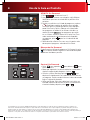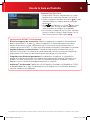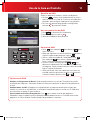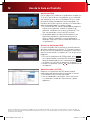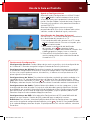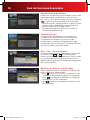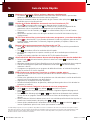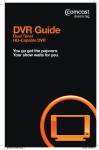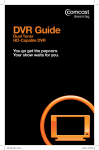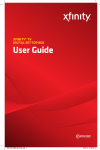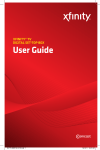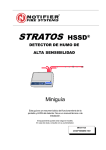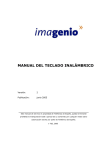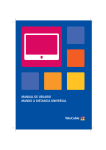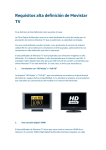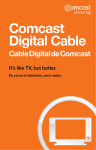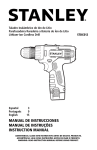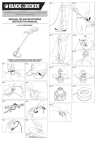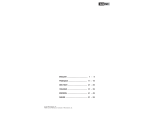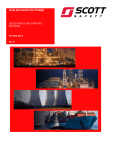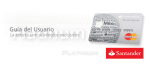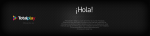Download Guía del usuario
Transcript
Guía en pantalla 2.0 Guía del usuario BIL XF BAR1.1 0711 BIL XF BAR1.1 0711.indd 1 6/29/11 11:17 AM 2 Bienvenido a XFINITY® TV ¡FELICITACIONES! Felicitaciones y bienvenido a la televisión XFINITY® de Comcast. XFINITY le brinda televisión a su manera. Vea lo que quiera en cualquier momento y en cualquier lugar con más de 60,000 programas y películas On Demand disponibles en su televisión, y ahora en línea. Póngase al día con los últimos episodios y temporadas completas de sus programas favoritos, o encuentre los últimos éxitos en películas, programación infantil, música y más. Esta guía le brinda información detallada acerca de cómo utilizar y disfrutar su nuevo servicio de televisión XFINITY. Desde herramientas de búsqueda hasta control de programación y favoritos, usted tiene una variedad de funciones disponibles para explorar el universo del entretenimiento. Además: • Disfrute XFINITY On Demand — póngase al día con las temporadas pasadas de sus espectáculos favoritos y vea muchas de las películas más recientes, disponibles el mismo día que en DVD, 28 días antes que en Netflix y Redbox. • Visite xfinityTV.com — puede crear una Lista de programas a ver para llevar un registro de las películas, espectáculos y extras exclusivos obtenibles solamente con XFINITY. • Descargue la aplicación para televisión de XFINITY ™ — vea avances de lo que hay On Demand, revise los listados de televisión y vea sus espectáculos y películas favoritos On Demand desde cualquier lugar. ¡Gracias por elegir la televisión de XFINITY! Si la guía que se muestra y las funciones que se mencionan en las siguientes páginas de esta guía no representan la guía en pantalla que usted visualiza en su televisor, llame al servicio de atención al cliente de Comcast al 1-800-XFINITY, o visite comcast.com/welcome para descargar la guía del usuario para su área. Índice Cómo usar el control remoto . . . . . . . . . . . . . . 3 Uso de la Guía en Pantalla. . . . . . . . . . . . . . . . 4 Menú Principal . . . . . . . . . . . . . . . . . . . . . . 4 Listados de TV . . . . . . . . . . . . . . . . . . . . . . 4 Mi Guía. . . . . . . . . . . . . . . . . . . . . . . . . . . . 5 Información del Programa . . . . . . . . . . . . . . 5 SmartBar . . . . . . . . . . . . . . . . . . . . . . . . . . 5 Alta Definición. . . . . . . . . . . . . . . . . . . . . . . 5 Buscar . . . . . . . . . . . . . . . . . . . . . . . . . . . . 6 Recordatorios. . . . . . . . . . . . . . . . . . . . . . . 6 Favoritos. . . . . . . . . . . . . . . . . . . . . . . . . . . 7 XFINITY On Demand. . . . . . . . . . . . . . . . . . 8 Eventos Pay-Per-View. . . . . . . . . . . . . . . . . 9 Controles de Programación . . . . . . . . . . . . 10 Servicio de DVR. . . . . . . . . . . . . . . . . . . . 11 AnyRoom DVR. . . . . . . . . . . . . . . . . . . . . . 12 Ayuda y Configuraciones. . . . . . . . . . . . . . 13 Identificador de llamadas Universal . . . . . . 13 Guía de Funciones Avanzadas . . . . . . . . . 14-15 Guía de Inicio Rápido. . . . . . . . . . . . . . . . . . . 16 El servicio de XFINITY no está disponible en todas las áreas. Algunos servicios no se encuentran disponibles con todos los paquetes de XFINITY. Comparaciones con los servicios de Comcast antes de las actualizaciones de red recientes. Las selecciones de XFINITY On Demand están sujetas a cargos indicados en el momento de la compra. Son necesarios dispositivos compatibles para las funciones de aplicaciones móviles. Se pueden aplicar cargos por tiempo de uso. Consulte con su proveedor. BIL XF BAR1.1 0711.indd 2 6/29/11 11:17 AM Cómo usar su Control Remoto 3 AUX: Cuando se programa, activa el control de su reproductor de DVD, VCR o equipo de audio. TV: Cuando se programa, permite el control de su TV. Cable: Permite el control del decodificador. Power: Enciende o apaga el decodificador, TV o componente AUX. Setup: Programa el control remoto para manejar el TV, reproductor de DVD, VCR o equipo de audio. All On: Enciende o apaga todos los dispositivos programados en el control remoto. On Demand: Proporciona acceso a On Demand. Video Controls: Controla la reproducción On Demand y de DVR: reproducir, pausar, adelantar, rebobinar y detener. En el modo AUX, estos botones controlarán el reproductor de DVD o VCR. My DVR: Muestra las opciones de menú DVR. Instant Replay: Retrocede 15 segundos en un programa con el servicio de DVR. Live: Avanza hasta el punto en vivo de un programa con el servicio de DVR. : Proporcionan acceso directo a las funciones de los programas, incluidas ordenar, filtrar, buscar o cambiar el día. Page Up/Down: Muestran la página siguiente o anterior de los listados de programas. Salta al punto siguiente o anterior de “movimiento por segmentos” de un programa On Demand o DVR. Pulse Page Down para confirmar la configuración en una pantalla de superposición. Arrows: Navegan por la guía en pantalla. Flecha izquierda para regresar a la pantalla anterior. OK/Select: Selecciona una opción resaltada. También muestra la Miniguía mientras ve TV. Guide: Muestra los Listados de TV en vistas con guías múltiples. Menu: Entra o sale de los menús de la guía en pantalla. Exit: Sale de las pantallas de guía y lo regresa a ver TV. Info: Muestra información detallada del programa. Last: Lo regresa al canal o pantalla de guía anterior. Help: Acceso directo al Centro de Ayuda. FAV: Le permite programar y ver sus canales favoritos. Input TV/VCR: En el modo de cable, evita el decodificador. En el modo TV y AUX, selecciona las entradas disponibles. Swap: Salta entre dos sintonizadores para que pueda controlar la reproducción entre dos canales. Su control remoto podría variar un poco del ilustrado aquí; pero las funciones básicas deberían seguir siendo las mismas. Algunas características requieren su programación en el control remoto y podrían no estar disponibles en todas las áreas. BIL XF BAR1.1 0711.indd 3 6/29/11 11:17 AM 4 Uso de la Guía en Pantalla Menú Principal El Menú Principal es un portal hacia su guía y le brinda acceso a todos sus servicios. 1. Pulse para mostrar. 2. Use para resaltar una función. 3. Pulse para seleccionar. Vea los submenús para más opciones. Mi TV Mi TV permite el acceso a todos sus programas y canales favoritos. Encontrará todos sus programas de DVR, canales favoritos, recordatorios de programas, On Demand, programas guardados y búsquedas guardadas en una ubicación central. TV Programs White Movies Purple Sports Green Kids Programs BIL XF BAR1.1 0711.indd 4 Light Blue Listados de TV 1. Para acceder a los Listados de TV, pulse . 2. Cuando vea los Listados de TV, pulse para alternar entre cuatro opciones visuales: • Guía Estándar: Listados de TV con una ventana de video del canal sintonizado en ese momento. • Guía de canales: Listados de TV por horario de un canal específico. • Guía Máxima: Una pantalla completa de Listados de TV. • Miniguía: Una pantalla parcial de Listados de TV sobre video del canal sintonizado en ese momento. 3. Pulse para tener acceso a la opción Cambiar Día. Esto le permitirá ver los programas en un día futuro, lo que facilita programar grabaciones futuras o establecer recordatorios para los programas que no quiere perderse. Pulse para filtrar los listados y mostrar sólo los canales de alta definición, películas, programas deportivos y mucho más. 4. Pulse para ver los Listados de TV página por página o para navegar por los listados. Para saltar rápidamente hacia adelante o hacia atrás en incrementos de 24 horas, pulse o en el control remoto. 5. Resalte un programa y pulse . Si el programa se transmitirá más tarde, se mostrará la pantalla Información del Programa con más opciones. 6/29/11 11:17 AM Uso de la Guía en Pantalla 5 Mi Guía Puede crear su propia vista personalizada de la guía y elegir el diseño que desee, tamaño de letra, filtros de canal y más. 1. Seleccione Ayuda y Configuraciones en el Menú Principal, Configuraciones y luego Configuraciones de Mi Guía. 2. Resalte y seleccione Mi Guía para activar. 3. Seleccione cada opción de Mi Guía para cambiar la configuración predeterminada. Mi Guía será la primera vista que vea cuando pulsa el botón , seguida de las otras cuatro opciones de vista. Información de Programas Pulse mientras navega por los Listados de TV para revisar la información sobre el programa y grabar, ver, guardar en sus favoritos y mucho más. SmartBar Pulse en el control remoto mientras ve TV en vivo para mostrar la SmartBar, que proporciona una descripción breve del programa y accesos directos a opciones útiles, como Ver en Alta Definición, Control de Programación y mucho más. • Pulse para mover rápidamente la SmartBar al extremo superior de la pantalla y evitar la interferencia con los mensajes del proveedor del programa en el extremo inferior de la pantalla. Pulse para mover la SmartBar de nuevo al extremo inferior. Alta Definición Si tiene un televisor de alta definición (HD), puede disfrutar la programación de alta definición con decodificador compatible con HD. • Desde el menú Listados de TV, vea los programas de alta definición mediante la selección de la guía HD. • Seleccione en el control remoto para filtrar el menú de listados y mostrar sólo los programas de alta definición. • Si está viendo un programa en definición estándar, SD, y el mismo programa se transmite en HD en otro canal, el icono Ver en HD se mostrará en la Smart Bar. Al pulsar , puede sintonizar directamente ese canal de HD. La programación HD se limita a programación que el proveedor de programación proporciona a Comcast en formato de HD. Se aplica un cargo mensual por los equipos de HD (alta definición). Ciertos servicios están disponibles por separado o como parte de otros niveles de servicio. Se requiere Servicio Básico para recibir otros niveles de servicio. BIL XF BAR1.1 0711.indd 5 6/29/11 11:17 AM 6 Uso de la Guía en Pantalla Buscar La característica de búsqueda hace que sea fácil encontrar programas que le interesan, ya sea On Demand o de TV, que se transmiten ahora o más tarde. • Navegue por categorías de películas, programas de TV, deportes, programas infantiles y mucho más. Seleccione las categorías por géneros más específicos. • Busque por título específico, personalidad o género. • Los Resultados de la Búsqueda se organizan en carpetas cuando hay más de un resultado para un término de búsqueda en particular. Consejo Puede ordenar las listas por horarios, título, canal o red si pulsa en el control remoto. Reduzca su clase de búsqueda pulsando para filtrar los resultados por canales de HD o premium. Búsquedas Guardadas Los programas de Listados de TV y On Demand se actualizan diariamente. Puede guardar una búsqueda y ejecutarla más tarde sin tener que escribir nuevamente el término de búsqueda. 1. Para ejecutar Búsquedas Guardadas, vaya a Mi TV en el Menú Principal y seleccione Búsquedas Guardadas. 2. Use para resaltar una búsqueda guardada y pulse para ver las opciones. Recordatorios Configure un recordatorio para programas que le interesan. 1. Pulse y seleccione Recordarme). Siga las instrucciones para ajustar o cancelar un recordatorio de la pantalla de Información de Programas. 2. Aparecerá un recordatorio en el extremo inferior de la pantalla de su TV unos minutos antes de que comience el programa. 3. Cuando aparezca el aviso de recordatorio, pulse para sintonizar el programa; para repetir la alerta. 4. Para tener acceso a su lista de recordatorios, pulse y Mi TV y seleccione Recordatorios. Consejo Puede programar su TV para sintonizar automáticamente el programa que desea ver mediante la selección de Sintonización Automática cuando configure un recordatorio. BIL XF BAR1.1 0711.indd 6 6/29/11 11:17 AM Uso de la Guía en Pantalla 7 Favoritos Cree hasta cinco listas de los canales favoritos que ve más a menudo. 1. Desde el Menú Principal, seleccione Mi TV, Canales Favoritos y Crear Nueva Lista. 2. Para asignar un nombre a su lista, use para navegar por el teclado en pantalla. Pulse para seleccionar cada letra y luego seleccione Siguiente. 3. Para agregar un canal a su Lista de Favoritos, use para resaltar un canal y pulse . El icono se volverá de color rosa cuando su canal favorito esté seleccionado. 4. Para salir, pulse o en el control remoto. 5. Para tener acceso a sus Favoritos, pulse mientras ve Listados de TV y luego use para desplazarse a través de sus Canales Favoritos. Para ver más Listas de Favoritos creadas, continúe pulsando . 6. Para salir, pulse . Opciones de Favoritos Acceso múltiple a Listas de Favoritos: Para tener acceso a sus Favoritos mientras ve un programa de TV, pulse en el control remoto y elija la Lista de Favoritos que desee. Añadir o eliminar Listas de Favoritos: Desde el Menú Principal, seleccione Mi TV y Canales Favoritos. Para eliminar una lista, seleccione la lista y después Eliminar esta Lista. Para añadir una lista, seleccione Nombrar esta Lista y seleccione Aceptar para confirmar. Agregar o quitar Canales Favoritos: Seleccione la Lista de Favoritos que desea actualizar. Use para resaltar el canal que desea agregar o eliminar y pulse BIL XF BAR1.1 0711.indd 7 . 6/29/11 11:17 AM 8 Uso de la Guía en Pantalla XFINITY On Demand 1. Pulse o sintonice el canal 1. 2. Use para seleccionar una categoría, o elija Mejores Selecciones para buscar carteles de las películas más recientes. 3. Resalte una película o un listado de programas y oprima . Seleccione carteles de películas para acceder a un menú de Vista Rápida que ofrece varias opciones como Vista Previa, Renta y Obtener más información. Los programas añadidos en los últimos siete días se mostrarán como . Los programas que están en sus últimos siete días mostrarán la fecha final. Para saber exactamente cuánto tiempo estará disponible un programa, pulse para ver la información del programa. 4. Seleccione Ver o Rentar. Para ver una vista previa antes de comprar el programa, seleccione Vista Previa. Búsqueda On Demand Puede encontrar fácilmente programas On Demand si pulsa en su control remoto e ingresa un término de búsqueda mediante el teclado en pantalla. Control On Demand • Pulse para reproducir, para detener y para hacer una pausa. • Mover por segmento: Le permite adelantar o retroceder al siguiente segmento del programa al pulsar . • Arrastrar y soltar: Mantenga pulsado o para desplazarse rápidamente hacia adelante o hacia atrás en un programa. Suelte cuando la línea en la barra de estado llega a la ubicación deseada. • Saltar por Minuto: Salte hacia delante o hacia atrás una cantidad específica de minutos al pulsar un número con el control remoto y después pulsar o . La programación y los servicios XFINITY On Demand no están disponibles en todas las áreas. Programación sujeta a cambios. Las selecciones de On Demand están sujetas a cargos indicados en el momento de la compra. Algunos programas de Ayuda y Servicios pueden mostrar un cargo mínimo por transacción que se acredita inmediatamente a su cuenta. La disponibilidad de programas está sujeta al nivel de servicio. Se podrían aplicar cuotas mensuales y cuotas de servicio de suscripción. Ciertos servicios están disponibles por separado o como parte de otros niveles de servicio. Se requiere Servicio Básico para recibir otros niveles de servicio. BIL XF BAR1.1 0711.indd 8 6/29/11 11:17 AM Uso de la Guía en Pantalla 9 Eventos Pay-Per-View 1. Desde el Menú Principal, seleccione Buscar y luego desplácese para seleccionar Eventos Pay-Per-View. 2. Resalte el programa que desea ver y pulse . Luego, seleccione Comprar y Ordenar desde la pantalla de confirmación. 3. Pulse para regresar a ver TV o para volver al Menú Principal. Cuando se ordena un programa, automáticamente se configura un recordatorio. 4. Para cancelar una orden de Pay-Per-View, seleccione Buscar en el Menú Principal y luego Eventos Pay-PerView. Resalte Cancelar Orden y pulse . Opciones de XFINITY On Demand Eleve la categoría de su servicio: Mejore la categoría de un paquete On Demand directo desde la pantalla del TV. El botón indica los programas On Demand que forman parte de un paquete al que no está suscrito. Simplemente siga las instrucciones en pantalla para elevar la categoría del servicio XFINITY TV y tener acceso inmediato al contenido On Demand de la suscripción. Impida Órdenes no Autorizadas: El Control de Programación se puede utilizar con On Demand. Para restringir la visualización de ciertos contenidos, consulte la sección de Controles de Programación o visite comcast.com/parentalcontrols para obtener más información. Programas On Demand guardados: Cuando detiene un programa, la mayoría de los programas se guardan durante 48 horas; pero muchos programas de menos de 20 minutos no se guardan. Para tener acceso a ellos, vaya a Mi TV y seleccione Programas Guardados, resalte el programa y vea la información del programa para hacer su selección. AnyRoom® On Demand: Todo lo que está en Programas Guardados está disponible en TODOS los decodificadores de su hogar. Puede empezar a ver un programa en una habitación, detenerlo y continuar viéndolo en otra habitación. La programación de Pay-Per-View no está disponible en todas las áreas y está sujeta a cargos indicados en el momento de la compra. BIL XF BAR1.1 0711.indd 9 6/29/11 11:17 AM 10 Uso de la Guía en Pantalla Controles de Programación Comcast le proporciona herramientas para que usted pueda evitar que sus hijos vean programas que usted no desea que vean. Puede bloquear canales específicos, títulos o espectáculos específicos; ocultar títulos de programación adulta e impedir que sus hijos compren programas sin su consentimiento. Si desea obtener más información, visite comcast.com/parentalcontrols o llame al 1-866-781-1888. 1. Desde el menú Ayuda y Configuraciones, seleccione Control de Programación para acceder al Panel de Controles de Programación y ver todas las opciones disponibles. 2. Cuando configure los bloqueos por primera vez, se le pedirá que genere un Número de Identificación Personal de Bloqueos (PIN de bloqueos). 3. Use para elegir sus selecciones — incluidos los bloqueos por clasificación de las películas, clasificación de la televisión o por el canal — y presione . Aparecerá un icono de Bloqueo junto a las clasificaciones que haya bloqueado, al igual que las clasificaciones que son más restrictivas. 4. Configure el Control de Programación mientras esté viendo un programa o canal que desee bloquear al presionar y seleccionar Bloqueos Parentales. Consejo Para configurar rápidamente el Control de Programación, configure los Bloqueos de Clasificación de Películas y Clasificación de TV. Estos bloqueos, que se aplican tanto a la programación On Demand y de TV, son tal vez los bloqueos más completos disponibles en la guía. Si olvida su NIP de Compra o su NIP de Bloqueos, llame al Servicio de atención al cliente de Comcast al 1-888-COMCAST para su reconfiguración. Opciones de Control de Programación Administrador de NIP: El NIP de Bloqueos y el NIP de Compra le permiten limitar órdenes no autorizadas de programas On Demand y Eventos de Pay-Per-View. El NIP de Bloqueos le permite bloquear la programación. Bloqueos Maestros: Elimina todos los bloqueos o desactiva temporalmente los bloqueos. Bloqueos de Clasificación de Películas: Limita el acceso a películas con clasificaciones específicas de On Demand o de TV. Bloqueos de Clasificación de TV: Limita el acceso a programas con clasificaciones específicas de TV. Bloqueos de Canales: Bloquea el acceso a canales específicos de la guía en pantalla. Ocultar Títulos: Reemplaza los títulos de los programas para adultos, clasificados para adultos o TV-MA de la guía en pantalla con las leyendas “Programación para Adultos” o “Programación TV-MA”. Bloqueos de Títulos: Restringe el acceso a programas específicos, independientemente del canal que transmita el programa. BIL XF BAR1.1 0711.indd 10 6/29/11 11:17 AM Uso de la Guía en Pantalla 11 Servicio de DVR Grabe sus programas favoritos y véalos cuando quiera. • Presione mientras esté viendo televisión en vivo, o mientras esté en el listado de TV o en los resultados de la búsqueda, para configurar rápidamente una grabación. • Para ver más opciones de grabación o configuración, presione y seleccione Grabar. Ver una grabación de DVR 1. Pulse y seleccione Mis Grabaciones. 2. Resalte un programa y pulse . 3. Seleccione Reproducir para comenzar. Control de DVR • Pulse para reproducir, para detener y para hacer una pausa. • Mover por segmento: Le permite adelantar o retroceder al siguiente segmento del programa al pulsar . • Avance y retroceso rápido de 4 velocidades: Pulse para retroceder, para avanzar rápidamente; pulse hasta 4 veces para aumentar la velocidad. • Arrastrar y soltar: Mantenga pulsado o para desplazarse rápidamente hacia adelante o hacia atrás en un programa. Suelte cuando la línea en la barra de estado llega a la ubicación deseada. • Saltar por Minuto: Salte hacia delante o hacia atrás una cantidad específica de minutos al pulsar un número con el control remoto y después pulsar o . Opciones de DVR Grabar un Programa de Serie: Grabe automáticamente una serie de TV mediante la pantalla Información de Programas. Seleccione Grabar esta Serie para configurar las opciones de grabación de la serie. Grabaciones en HD: Al programar una grabación de un programa de definición estándar que también se transmite en alta definición, se le brindará la opción de grabar la versión en HD. Sólo tiene que seleccionar la opción HD para confirmar. Intercambio entre Dos Programas: Pulse para cambiar entre los dos programas. Retroceda a lo que se perdió o avance rápidamente desde donde hizo pausa. Si cambia entre los dos programas sin utilizar el botón Cambiar, perderá lo guardado en la memoria. BIL XF BAR1.1 0711.indd 11 6/29/11 11:17 AM 12 Uso de la Guía en Pantalla AnyRoom DVR Con AnyRoom DVR, puede ver las grabaciones en todos sus TV en red. Termine de ver una grabación en una habitación que comenzó a ver en otra. Su AnyRoom DVR es la salida principal de DVR que proporciona acceso completo a las funciones de DVR de su guía en pantalla y está conectada a todos los decodificadores en red de su hogar. • Las funciones de DVR, como la posibilidad de programar o eliminar una grabación, cambiar las opciones de grabación, función de cámara lenta o manejo de TV en vivo, son controladas a través del DVR principal. • Los decodificadores en red le permiten ordenar y ver grabaciones completas y grabaciones que están en marcha. Además, reproduzca, avance rápidamente, retroceda, haga pausa, avance o retroceda mientras ve sus grabaciones. Acceso a AnyRoom DVR El servicio AnyRoom DVR le permite ver simultáneamente diferentes grabaciones en distintos TV. Funciones como las de avanzar, avanzar rápidamente, retroceder y hacer pausa le dan el mismo control, sin importar el TV en el que vea los programas. 1. Para ver las grabaciones del DVR principal, pulse en el control remoto y seleccione Mis Grabaciones. O, desde el decodificador en red, simplemente pulse y se mostrará una lista de sus programas grabados. 2. Resalte una grabación y pulse para reproducir o ver un programa. Administrador de DVR Programe sus grabaciones de DVR desde cualquier computadora o dispositivo móvil con conexión a Internet. 1. Para empezar, vaya a xfinity.com/mydvr. 2. Una vez completada la activación, vaya a xfinity.com/ tv y seleccione Listados de TV para buscar y grabar programas. El servicio DVR requiere la suscripción a XFINITY TV y el decodificador de DVR. Se aplica una cuota mensual por el servicio de DVR. Se requiere el servicio de DVR para el Administrador de DVR. Las funciones no están disponibles en todas las áreas. Llame a 1-800-XFINITY para obtener más detalles. BIL XF BAR1.1 0711.indd 12 6/29/11 11:17 AM Uso de la Guía en Pantalla 13 Ayuda y Configuraciones Seleccione Ayuda y Configuraciones en el Menú Principal o pulse desde el control remoto para tener acceso al Centro de Ayuda, que le proporciona información de la función, Consejos Rápidos, Leyendas de Icono y Preguntas Frecuentes para ayudarle a sacar provecho máximo de su servicio XFINITY TV. Seleccione Configuraciones para crear una guía personalizada de Mi Guía, ajustar el video o audio, activar subtítulos, cambiar el idioma de la guía y mucho más. Identificador de llamadas Universal Con Voz XFINITY®, TV e Internet puede tener la conveniencia de un Identificador de Llamadas en su TV. 1. Una leyenda de notificación aparecerá en el TV cuando haya una llamada entrante. Para cerrar la leyenda, pulse en el control remoto. 2. Para cambiar la configuración del Identificador de Llamadas, pulse y seleccione Ayuda y Configuraciones y luego el Identificador de Llamadas. Use el botón para navegar y hacer su selección. 3. Visite comcast.net/callerid para saber si su nivel de servicio y equipo califican para recibir Identificador de Llamadas en el TV. Opciones de Configuración Configuración General: Cambie el idioma de los menús en pantalla y ajuste la configuración de los Listados de TV, Barra de navegación inteligente, Protector de Pantalla y mucho más. Configuraciones de Mi Guía: Personalice el aspecto y el comportamiento de la guía mediante la selección de Configuraciones de Mi Guía en el Menú de Configuraciones. Elija el diseño de la guía, las listas y los canales que desea mostrar, altura de filas y, si lo desea, el canal que desea ver en el primer lugar de la lista de la guía. Configuraciones de Video: Para seleccionar el formato y resolución que mejor se adapten a las capacidades de su TV, seleccione Configuraciones de Video en el Menú de Configuraciones. Utilice para resaltar Formato de TV y pulse . Después, elija una resolución de video en el cuadro de diálogo y seleccione Aceptar. Confirme que desea cambiar la resolución mediante la selección de Sí. Configuraciones de Audio: Cambie el idioma del audio de sus canales y programas, y ajuste la configuración de salida del audio. El ajuste de la salida del audio le permite especificar el formato de audio digital que se recibirá. Seleccione Salida de Audio desde el Menú Configuraciones de Audio para tener acceso. Ajuste la salida de audio según corresponda, ya que las opciones podrían variar. Seleccione Aceptar en cada cuadro de diálogo para confirmar. Configuraciones de DVR: Active o desactive Configuraciones de DVR, como Notificación del programa en vivo, Recortes, Carpetas de DVR y protección para no adelantar la escena. Subtítulos: Para activarlos, seleccione Subtítulos desde el Menú de Configuraciones. Use para resaltar la opción de configuración de Subtítulos y pulse . Resalte el Canal predeterminado en el cuadro de diálogo y seleccione Aceptar. Si quiere personalizar aún más los subtítulos, seleccione Personalizar. BIL XF BAR1.1 0711.indd 13 6/29/11 11:17 AM 14 Guía de Funciones Avanzadas Personalización de Mi Guía Puede crear su propia vista personalizada de la guía y elegir el diseño que desee, tamaño de letra, filtros de canal y más. Mi Guía será la primera imagen que verá cuando pulse , seguida de otras cuatro opciones de visualización. 1. Seleccione Ayuda y Configuraciones en el Menú Principal, Configuraciones y luego Configuraciones de Mi Guía. 2. Resalte y seleccione Mi Guía para activar. 3. Seleccione cada opción de Mi Guía para cambiar la configuración predeterminada. Tamaño de Letra El tamaño de letra por defecto de sus Listados de TV es Mediano. Para facilitar el acceso el tamaño de letra más grande o más pequeña, vaya al menú Ayuda y Configuraciones y seleccione Configuraciones y luego Configuración General. Seleccione el Tamaño de letra de la guía, elija el tamaño y seleccione Aceptar. Día + / día – : Acceso directo A fin de retroceder o avanzar rápidamente en incrementos de 24 horas, pulse o en el control remoto mientras está en la tabla de Listados de TV. Ver los listados en el casillero del horario real de un día futuro facilita la programación de grabaciones o recordatorios de programas que no quiere perderse. Opciones de DVR de un Solo Toque Grabe, reproduzca o borre las grabaciones, todo con solo tocar un botón en el control remoto. • Pulse mientras está en la tabla Listados de TV o los resultados de búsqueda para programar una grabación. • Pulse para reproducir rápidamente una grabación resaltada en la lista Mis Grabaciones. • Pulse para borrar una grabación resaltada en la lista Mis Grabaciones. BIL XF BAR1.1 0711.indd 14 6/29/11 11:17 AM Guía de Funciones Avanzadas 15 Lista de Recordatorios Mi TV Vea y administre una lista de todos los recordatorios que haya establecido al pulsar en el control remoto. Seleccione Mi TV y Recordatorios. Traslado de la SmartBar A fin de mover rápidamente la SmartBar al extremo superior de la pantalla y evitar la interferencia de mensajes de programas en el extremo inferior de la pantalla, pulse . Si desea mover la SmartBar de nuevo al extremo inferior de la pantalla, simplemente pulse . También puede cambiar la posición de la SmartBar desde el Menú de Configuración General en Ayuda y Configuraciones. Confirmación Rápida Cuando una pantalla de superposición aparece en la guía, puede confirmar la selección si pulsa en el control remoto. Esto evita tener que desplazarse por las opciones. BIL XF BAR1.1 0711.indd 15 6/29/11 11:18 AM 16 Guía de Inicio Rápido Botones a Distancia: Filtre, ordene o busque rápidamente. • Los botones y del control remoto sirven como útiles accesos directos, que le brindan opciones para filtrar u ordenar los listados o buscar programas. • Busque en el extremo inferior de cada pantalla de guía si desea saber qué opciones y están disponibles para una función particular. Vistas de la Guía: Múltiples formas de ver los Listados de TV. • Pulse para cambiar entre cuatro vistas diferentes de los Listados de TV. • Mientras ve los Listados de TV, pulse para cambiar el día y facilitar la programación de grabaciones futuras o recordatorios para programas que no quiere perderse. • Si tiene varias Listas de Favoritos, pulse en su control remoto y elija la Lista de Favoritos que desee. • Personalice la apariencia de la vista de la guía mediante la función Mi Guía listada en Ayuda y Configuraciones. Mi TV: Una ubicación central para todos sus programas y canales favoritos. • Pulse y seleccione Mi TV para acceder rápidamente a todos los programas grabados de DVR, canales favoritos, recordatorios, On Demand, programas grabados y búsquedas, todos en una ubicación central. Buscar: Encuentre programas On Demand o en TV. • Pulse y seleccione Buscar para navegar por categorías o buscar por título, personalidad o género. • Pulse para ordenar o filtrar los resultados de la búsqueda. • Los resultados se organizan en carpetas cuando hay más de un resultado para un término de búsqueda. • Guarde su búsqueda y ejecútela más tarde con Mi TV y Búsquedas Guardadas. Alta Definición: Muchas formas de encontrar programación de alta definición. • Pulse el botón del control remoto y filtre los listados con el botón y la selección de la opción “sólo HD”. • Seleccione el botón Ver en HD de la SmartBar para ver la versión en alta definición de un programa. • Filtre los resultados de búsqueda o Mis Grabaciones con el botón del control remoto y seleccione “sólo HD”. • Al programar una grabación para un programa de definición estándar, se le brindará la opción de grabar la versión en HD si está disponible. DVR: Grabe sus programas favoritos y véalos cuando quiera. • Visite xfinity.com/mydvr para programar grabaciones de DVR desde cualquier computadora o dispositivo móvil. • Elimine varias grabaciones de su lista de grabaciones con sólo seleccionar la casilla de verificación que está junto a las grabaciones que desea eliminar. • Haga pausa en un programa hasta por 30 minutos. • Solucione fácilmente conflictos de grabación y decida qué desea grabar de una lista de todos los programas en conflicto. DVR y On Demand: Controle la forma de ver sus programas. • Pulse para reproducir, para detener y para hacer una pausa. • Mover por segmento: Le permite adelantar o retroceder al siguiente segmento del programa al pulsar . • Arrastrar y soltar: Mantenga pulsado o para desplazarse rápidamente hacia adelante o hacia atrás en un programa. Suelte cuando la línea en la barra de estado llega a la ubicación deseada. • Saltar por Minuto: Salte hacia delante o hacia atrás una cantidad específica de minutos al pulsar un número con el control remoto y después pulsar o . • Avance rápido y rebobinado de 4 velocidades con la DVR: oprima para rebobinar, para avanzar rápidamente; oprima hasta 4 veces para aumentar la velocidad. Consulte xfinity.com para conocer los productos disponibles en su área. La instalación de servicios de Comcast está sujeta a cargos aplicables de Comcast. Comcast continúa ofreciéndole una variedad de formas para mejorar su experiencia de entretenimiento. Visite comcast.com/support para obtener más información. Ciertos servicios están disponibles como parte de otros niveles de servicio. © 2011 Comcast. Todos los derechos reservados. BIL XF BAR1.1 0711.indd 16 6/29/11 11:18 AM